win10怎么设置照片打开方式
更新时间:2024-04-13 14:07:44作者:jiang
Win10系统中,我们经常会遇到图片无法正常打开的问题,这可能是因为默认的图片打开方式设置不正确所致,为了解决这个问题,我们可以通过简单的操作来更改Win10系统中图片的默认打开方式。通过调整设置,我们可以轻松地选择自己喜欢的图片打开方式,让浏览图片变得更加方便快捷。下面就让我们来了解一下Win10系统图片默认打开方式设置的方法吧。
方法如下:
1.首先,我们在win10电脑自带的微软小娜对话框中输入【默认】,
之后在弹出的列表中点击【默认应用设置】,如图。
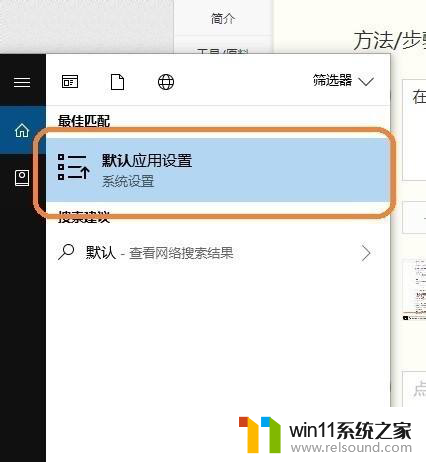
2.然后在下方找到“照片查看器”,点击进入,如图。
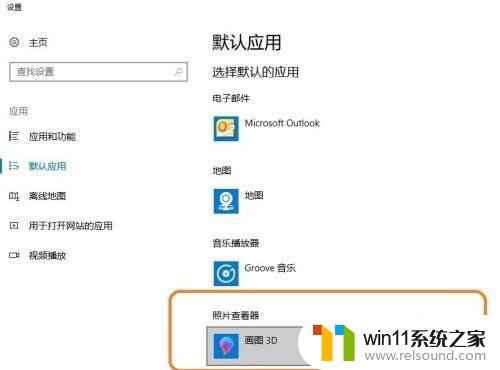
3.之后我们可以在弹出的选项中设置自己想要设置为默认的打开方式,如果没有。可以点击【在应用商店中查找应用】,进行下载,如图。
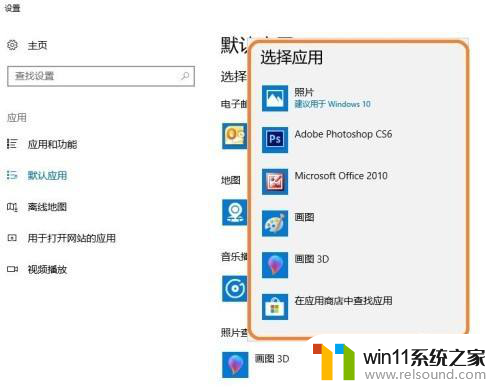
以上就是如何设置win10中的照片打开方式的全部内容,如果你也遇到了同样的情况,请参照以上方法来解决,希望这对你有所帮助。















